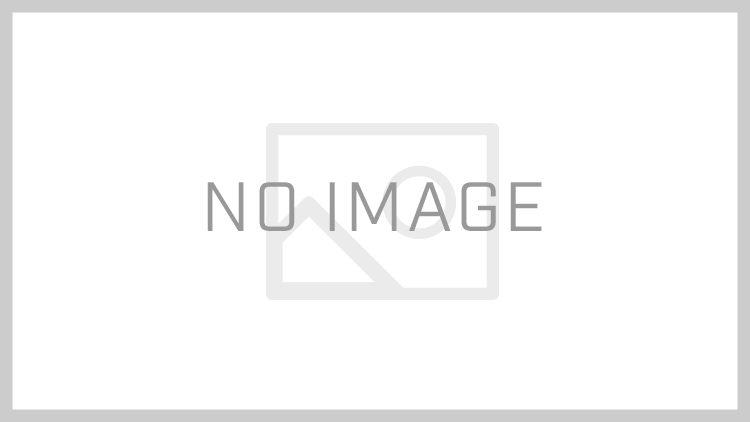WordPressの公式アプリをスマホでダウンロードしていますか?
ブログやサイトなど毎日書いていたり、管理しているとPCが使用できない場面に遭遇して、スマホからやらないといけないなんてことが起こって来ます。
そんな時にブラウザ上からWordPressにログインするよりも、WordPressの公式アプリを使用することがオススメです。
実際に私も毎日このWordPressの公式アプリからブログ記事を書いていますし、ツイートでも以下のようなことを書きました↓
■忙しい時でもブログを書く方法
1.simejiのアプリを入れる
2.wordpressの公式アプリを開く
3.音声入力で記事を書く
4.誤字脱字を修正し整える
5.公開するメモ帳に書くよりも、
wordpressの公式アプリに
直接入力した方が効率もいい。時間あれば、
細かい編集だけPC開けば、
5分もあれば公開可能— 黒沢誠@弱小メルマガ専門家 (@mako_mail00) 2019年6月30日
■忙しい時でもブログを書く方法
1.simejiのアプリを入れる
2.wordpressの公式アプリを開く
3.音声入力で記事を書く
4.誤字脱字を修正し整える
5.公開する
メモ帳に書くよりも、
wordpressの公式アプリに
直接入力した方が効率もいい。
時間あれば、
細かい編集だけPC開けば、
5分もあれば公開可能
そこでこの記事ではWordPressの公式アプリを使用して、ブログ記事の投稿や編集など活用する方法についてお伝えしていきます。
WordPressアプリの特徴

WordPressでBlog記事を書いていく中でどうしてもパソコンを開くことができずにスマホから、記事を編集したり投稿しなければいけないという場面が出てきます。
そんな時に従来であればChromeなどのブラウザからwordpressにログインして記事を編集などを行っていましたが、使ったこと分かると思いますか、スマホだとかなり編集や文章を打ち込むというのが難しいんです。
ですが、wordpressの公式アプリがスマホからダウンロードすることが無料でできるので、結論から言うと、アプリからの方が文章を書いたり・編集・投稿するという作業がめちゃくちゃしやすくておすすめです。
では、wordpressの公式アプリで普段ブログや記事を書いている人が使える機能を紹介していきます。
記事投稿と編集
wordpressの更新アプリをダウンロードして開くと、新しく記事を投稿することや下書き又は公開済みなどの作成された記事を編集することもアプリ内ですることができます。
実際に私はこの記事を、WordPressの公式アプリから文章を下記のように入力しています。
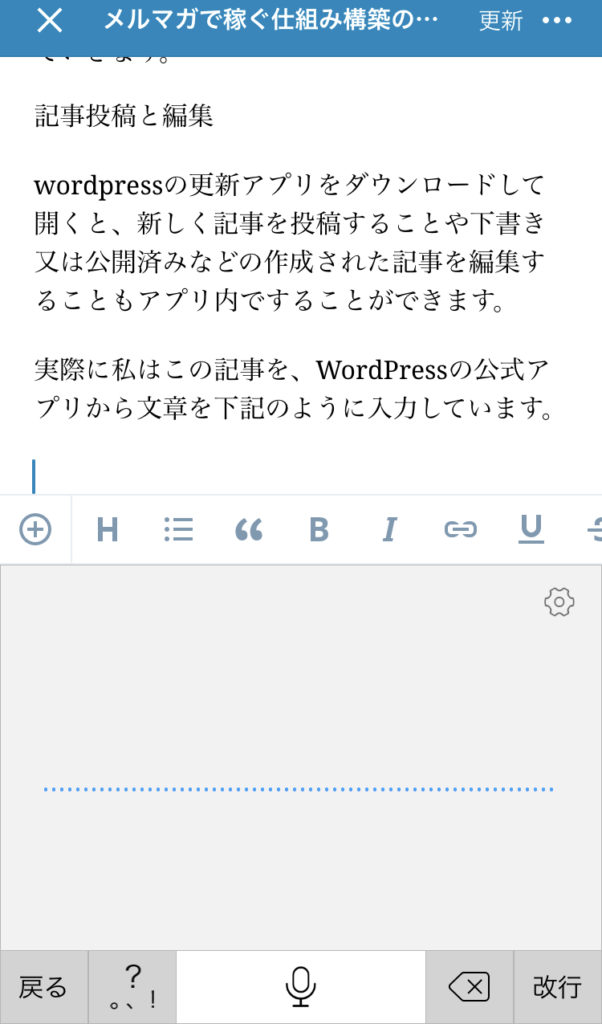
このようにパソコンの管理画面と同様にビジュアルエディターで記事を投稿することや、見出しをつけるまたは画像を入れるなどと言った機能も使用することができます。
なので、簡単な記事を作成することや、既に出来上がってる記事を修正し、装飾したりするには、スマホからでも簡単に投稿をすることが可能になります。
また、私がスマホからブログ記事を書いてる理由というのも音声入力を使った方法でブログ記事を書いているからです。
音声入力での記事の書き方は、この記事の最後でお伝えしています。
圏外のところでも記事の下書き投稿が可能
また、wordpressの公式アプリのいい所としては、電波のない圏外のとこでも記事の下書き投稿をすることができます。
本来であれば、スマホのメモ帳などにブログ記事の内容を書く事をすると思いますが、その必要がなく直接はどこですの、公式アプリ以上に入力することはできるので、コピペしてありつけるなどといった手間がなくなるんです。
また、簡単な装飾や見出しなども付けることができるので、少しでも手間をなくしたいという方であれば、スマホのメモに書くよりかは直接書いた方が効率もいいです。
なので、私も飛行機の中など電波が届かない時にブログ記事を書こうと思った時にはこの方法を使って下書き保存をオフライン上で行っています。
複数サイトをまとめて管理が可能
WordPressの公式アプリでは、複数のサイトをまとめて管理することはできるので、複数のブログを運営していたり、サイトを運営している方であれば、アプリ上で確認することができます。
もちろん、記事の投稿や編集なども複数サイトにログインして簡単にすることができますので、ブラウザ上のように別のタブで開き、ログインしてなどといった手間がなくなります。
記事を外注化していて、ライターさんに書いてもらい、ブログ記事に投稿してもらっているなどという場合には、管理としても手軽にチェックすることができるかもしれません。
WordPressアプリの始め方
WordPressの公式アプリはどのようにして始めていき、ブログ記事の投稿や編集、または統計情報などの機能をとるに使うかというのを解説していきます。
公式アプリをダウンロードする
まず、wordpressも公式アプリをアプリストアからダウンロードしていきます。(もちろん無料です)
iOS:https://itunes.apple.com/jp/app/wordpress/id335703880?mt=8
Android:https://play.google.com/store/apps/detailsid=org.wordpress.android&hl=ja
wordpressにログインする
アプリをインストールすることはできたら、WordPressの公式アプリを開き、記事の投稿や編集などを管理したいサイトにログインしていきます。
その時のサイトの連携方法としては、以下の二つの手順になります。
1.連携したいサイトのURLを入力する
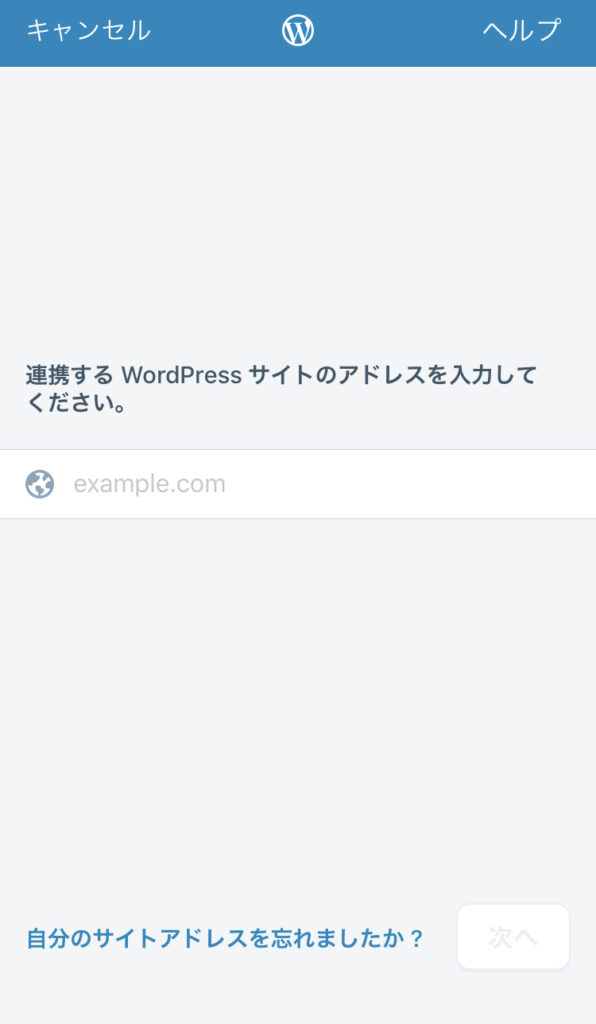
2.ユーザー名とパスワードを入力しログイン
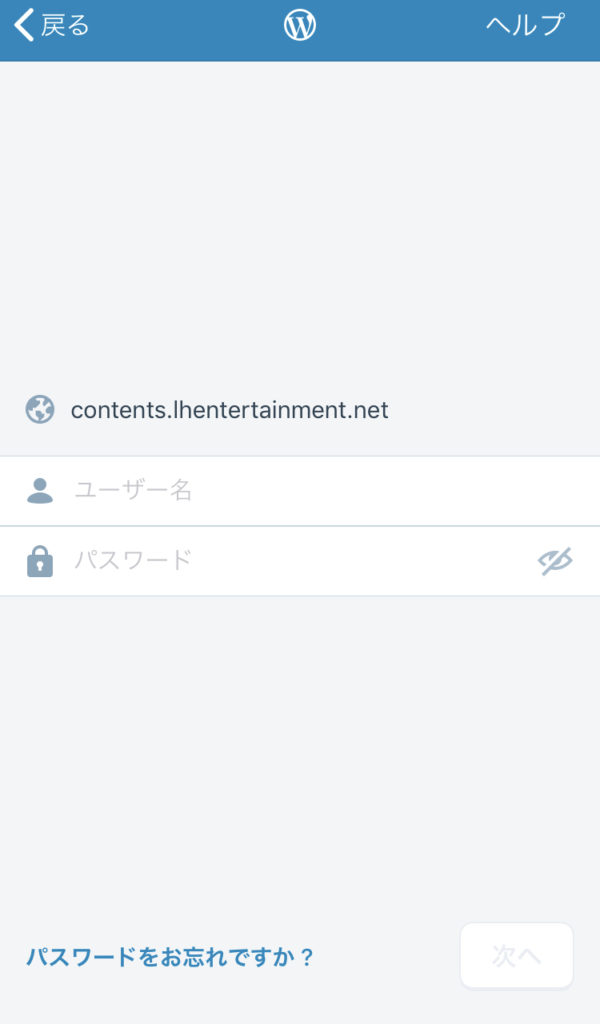
普段PC上からサイトにログインしてるような方法と同じなので、ユーザー名とパスワードさえ覚えていれば簡単にWordpressを公式アプリと連携することが可能です。
新規記事の投稿
新規記事の投稿はサイトにログインして以下のように画面の下(真ん中)にあるボタンをタップすることで新規記事投稿の画面に移動します。
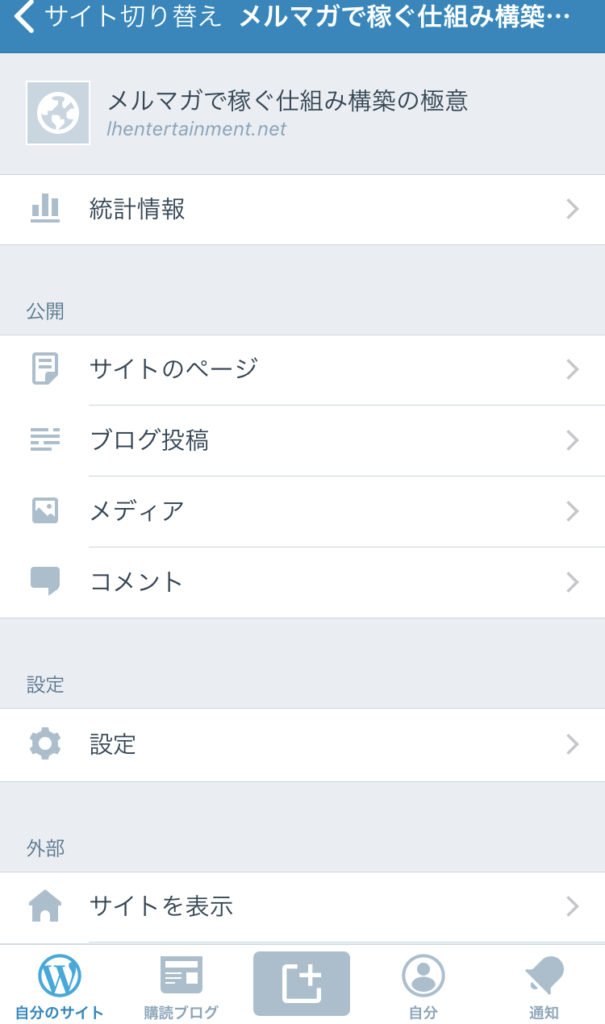
ここで記事を書き始めてもいいですが、記事の構成や見出しの作成などを先に行う場合にはスマホで書くよりもできたらPC上で見出し作成まで行った方がいいです。
*私の場合、Wordpressの公式アプリは見出し作成後に音声入力を行う時にしか使用しませんので、PCが使える状態の時には見出しまで作成し、PCが使用できない状況であれば、全てWordpressの公式アプリ上で行わなければいけません。

公開済みの記事を編集する
既にブログ記事を公開済みや下書き保存している記事を編集する場合には、下記のように「ブログ投稿」→「編集する記事の編集をタップ」する手順で編集する画面に移動することができます。
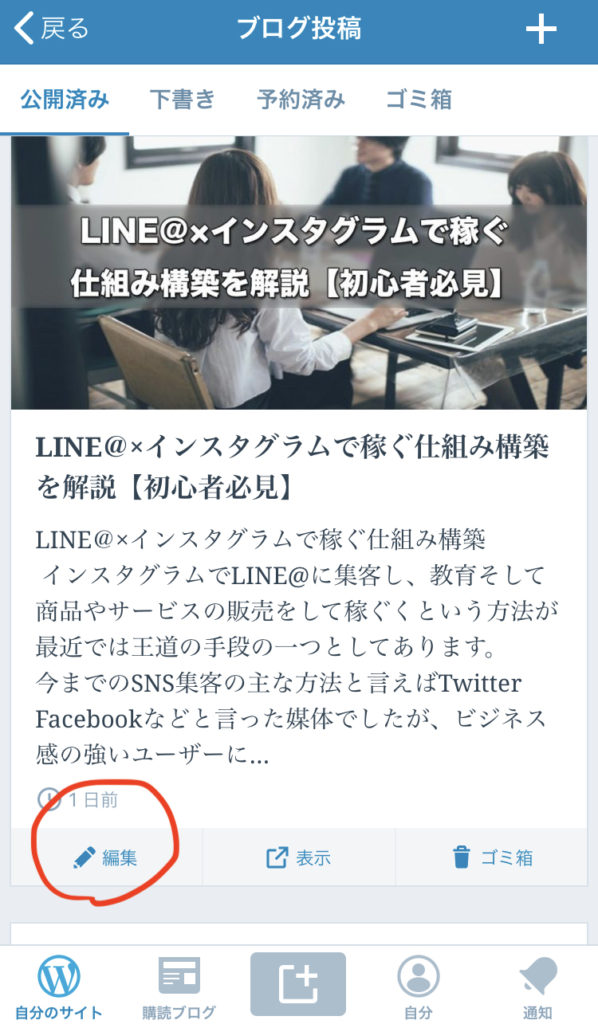
ちなみに記事を編集して更新する場合には、下記のように右側にある「更新」ボタンをタップすることで更新をすることが可能です。
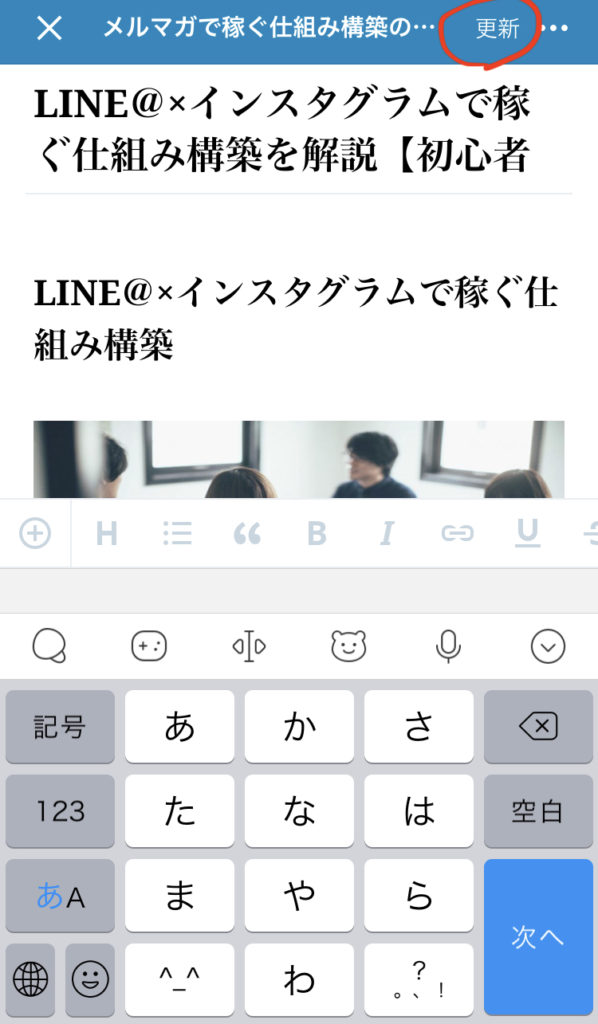
統計情報を確認
統計情報を確認するためには、jetpackを接続するのに使用したWordPress.comアカウントにログインする必要があります。(*各サイトとのログイン情報とは異なるの間違えないように)
ログインの方法としては、「メールアドレス」または「Googleアカウント」で行うことができれ、jetpackが入っていない場合には統計情報を確認することができません。
下記のような画面でログインをすることができます↓
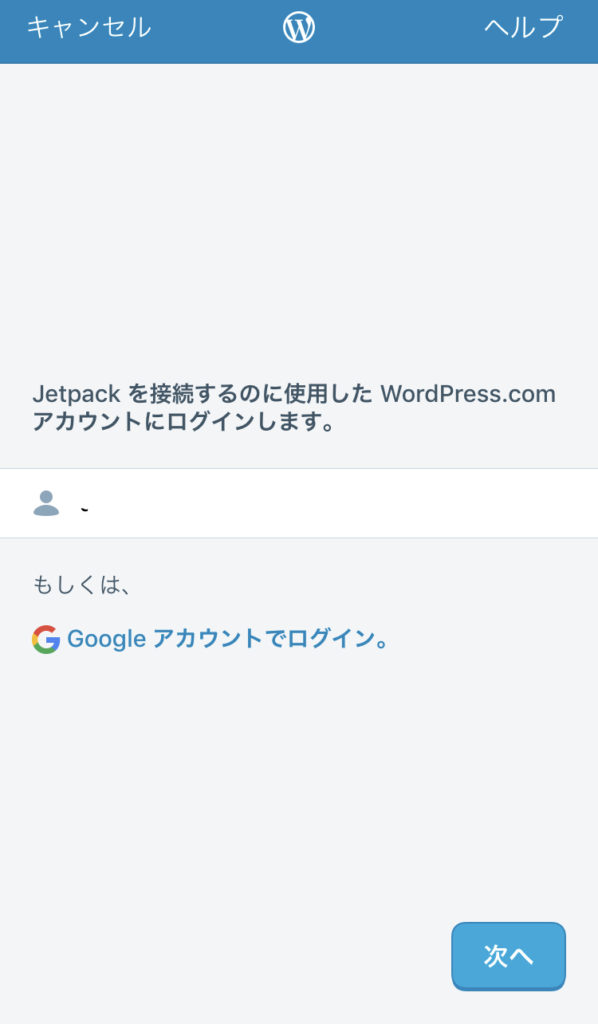
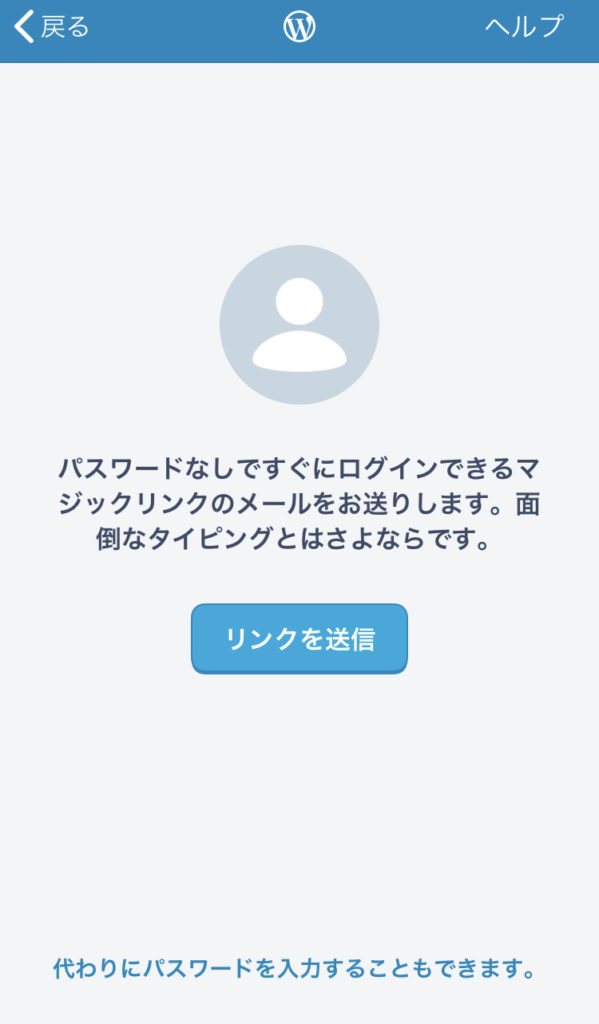
ログインが完了できたら統計情報を確認することがスマホアプリからでも行うことができますが、最初はデータの読み込みに時間がかかりますので少ししたらアクセス数などを確認することができるようになります。
以下のように確認することができます↓
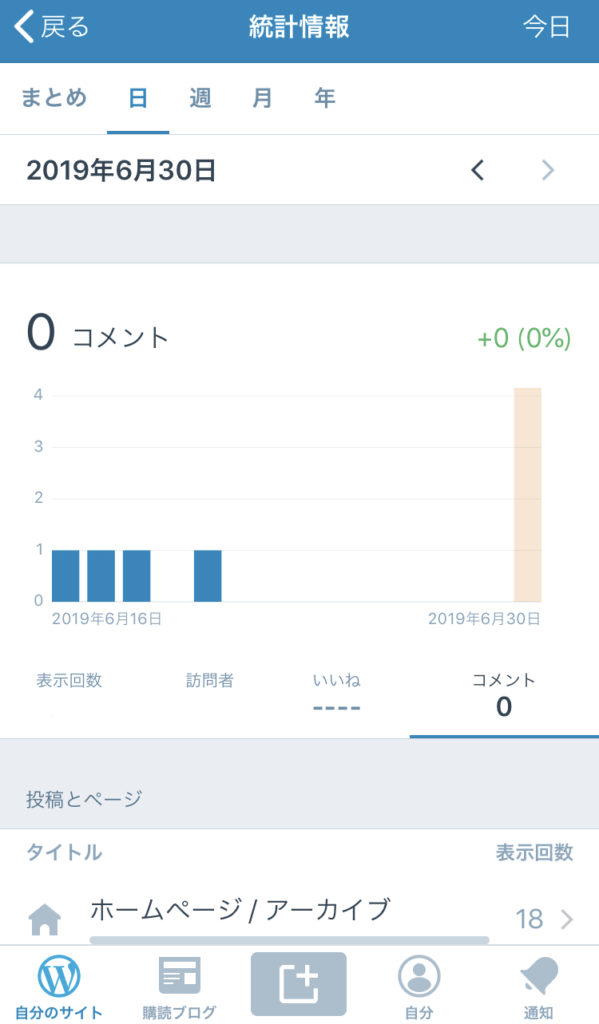
WordPressアプリ以外でスマホで記事投稿するには
この世にwordpressの公式アプリを使用することによって、簡単に記事の投稿や編集、または統計情報などをチェックすることが可能です。
ですが、スマホでWordpressを管理する場合には、この公式アプリ以外の方法としても以下の方法がありますので、使いにくいと感じる方であれば、結果の方法を試してみることがオススメです。

ブラウザからwordpressにログインする
chromeやsafariといったブラウザー、上からwordpressにログインすることも可能です。
ブラウザでログインした場合↓
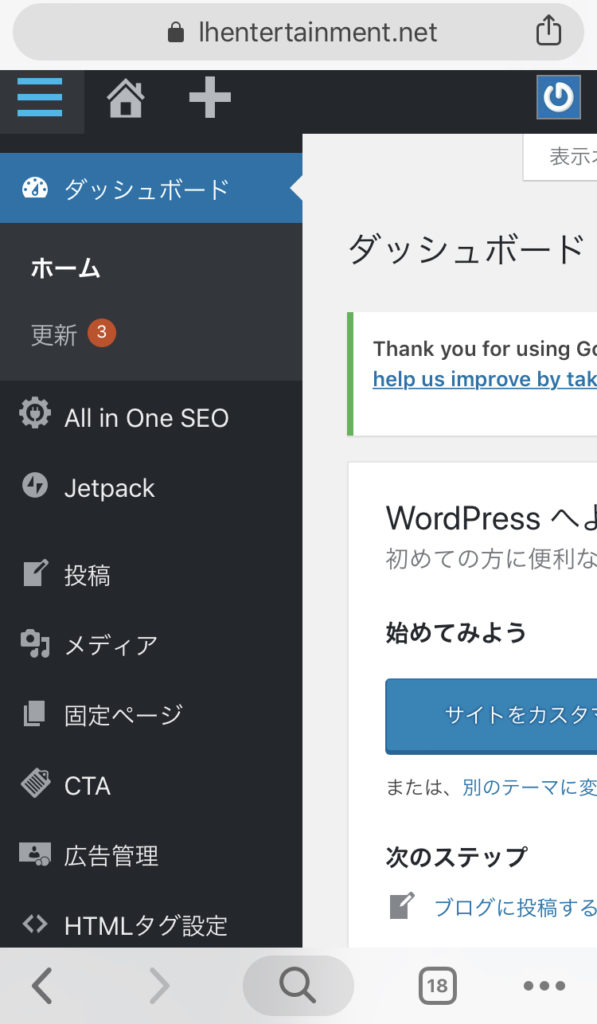
特にPCと同じ感じが免除で編集や投稿などしたい場合だったら、ブラウザー上からやると同じ画面で編集をすることができますが、スマの方の場合スクロールするのが難しいので、その点が気にならなければブラウザー上でWordpressを管理してもいいかもしれません。
また、テーマやプラグインなどといった機能に関しては、WordPressの公式アプリからでは使用することができないので、そのような設定はブラウザー上またはPC上から設定変更をしなくてはいけません。
あくまでもwordpressの公式アプリというのは、記事の投稿や編集などといった部分お手軽にすることができるものだということが理解しなくてはいけません。
まとめ:WordPressアプリの特徴
このようにワードプレスの公式アプリを使用することによって、ブログやサイトを投稿したり、複数のサイトを管理にしている方であれば気軽に編集したり投稿することが、スマホをから簡単にできます。
特にPCで作業が出来ない場面などを貼る場合には、この公式アプリを使うことによってストレスなく編集や投稿をすることはできるので、私は普段からかなり活用しています。
また、ブログを書いている人であれば、音声入力を使った、ブログを書くと、少ない時間でも質の高い記事を書くことができますし、このwordpressの公式アプリ上に直接文章を打ち込むことが可能です。
そうなった場合にはスマホのwordpressも腰アプリ上で、まずは文章を書き、そして細かい編集などはスマホまたはPC上からして公開するといったやり方がオススメになります。
この方法に関しては、simejiの音声入力が最強すぎ!ブログを音声入力で最速で書く3ステップで解説していますので、詳しく知りたい方はチェックしてみてくださいね。

お知らせ
公式LINE登録で下記の特典を全て無料ぷて前と
- 高額商品設計×LINEマーケ完全攻略(全9動画)
- 【完全解説】売れる高額商品の作成術(64分)
- 【完全解説】売れるプロセス型営業術(23分)
- シンプルステップ体験セミナー(102分)
- 成果の出るカリキュラム作成術(29分)
- Amazon9部門1位の「商品設計の教科書」
- LINEステップ×個別相談モデル自動構築の教科書
- 売れるオファー設計構築セミナー
合計で10万円相当の特典を用意したので、
こちらのLINEに追加してGETしてみてください。

→LINE追加して無料で手に入れる
(※受け取り後にブロックしても構いませんので、 無料で完全にリスクフリーです)